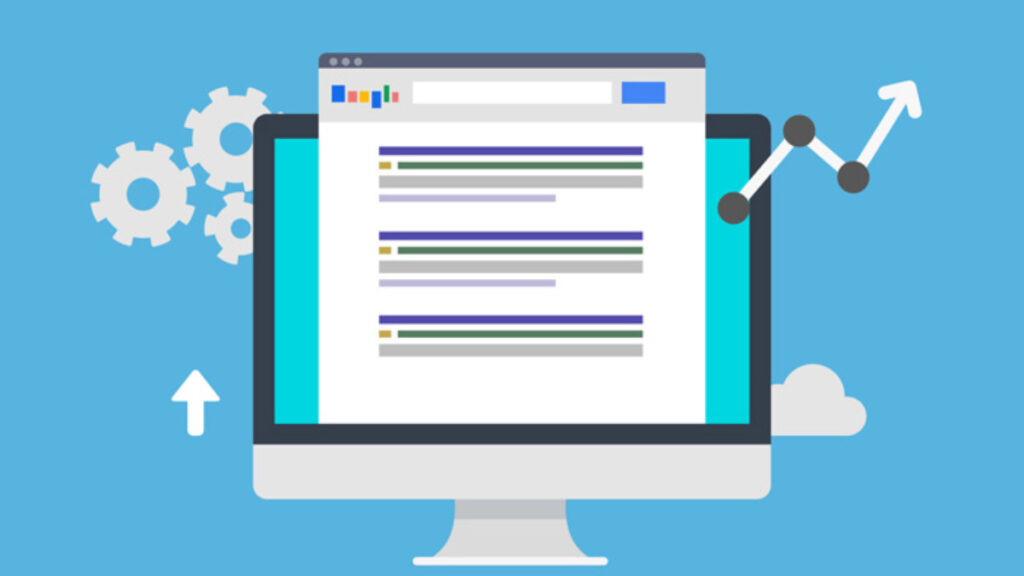Que tipo de conteúdo é importante para o seu público? Como eles estão encontrando seu site? Há algum problema técnico de SEO que você deve ver?
Usar o Google Search Console pode responder a tudo isso e muito mais (muito mais).
É uma das ferramentas de SEO mais robustas do setor e é totalmente gratuita .
O que levanta a questão – por que ele voa sob o radar para tantos negócios online?
Uma das possíveis razões pelas quais tantos profissionais de marketing ignoram a importância do Google Search Console para SEO pode ser devido à sua interface não intuitiva e complexidade geral.
Mas isso ainda não é uma boa desculpa para perder alguns insights que podem mudar a classificação que podem melhorar significativamente a visibilidade do seu negócio.
Neste artigo, a Pesquisa Google consolidará seu conhecimento sobre essa ferramenta incrível, abordaremos todos os conceitos básicos e mostraremos como usá-la.
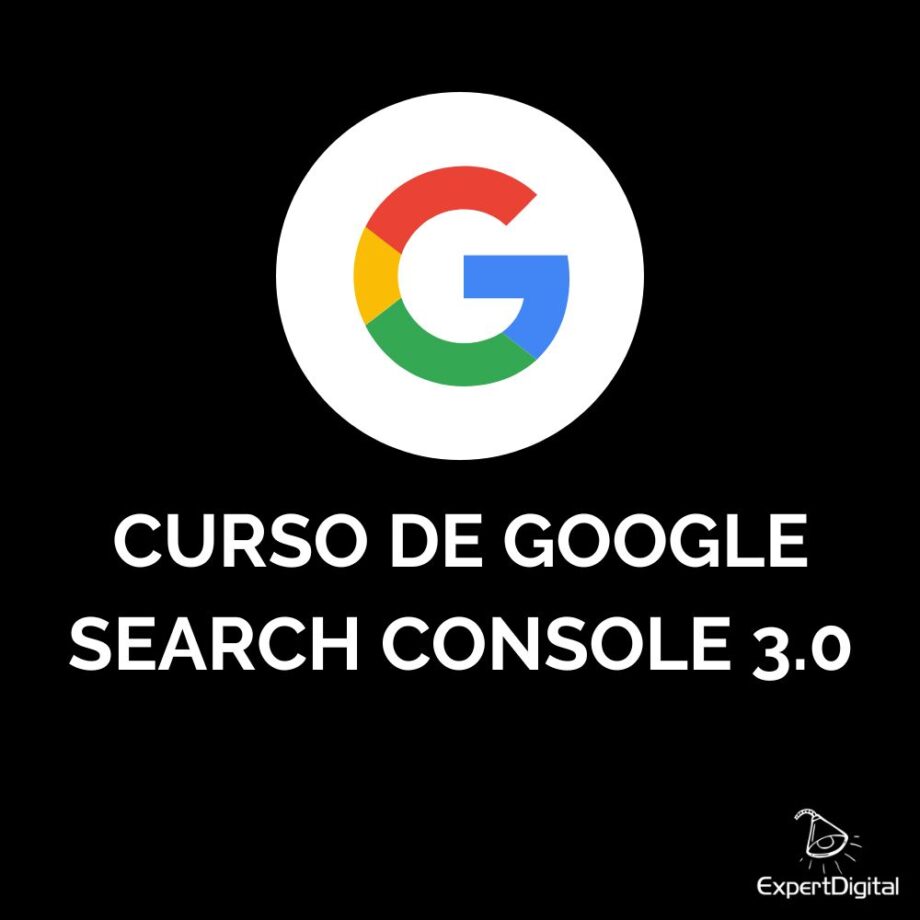
Aprenda como trabalhar com Google Search Console + BÔNUS!
Table of Contents
ToggleO que é o Google Search Console?
O Google Search Console (GSC) é uma ferramenta gratuita do Google que ajuda você a acompanhar o desempenho de SEO do seu site, diagnosticar problemas técnicos de SEO, melhorar as classificações e manter a presença digital do seu site.
A ferramenta fornece os dados de SEO em tempo real mais avançados disponíveis, tornando-se um ingrediente indispensável em seu guisado de SEO.
Desde o desempenho de pesquisa e métricas relacionadas à experiência do usuário até a descoberta de problemas de segurança, é um pouco absurdo que o Google Search Console não custe um centavo.
Empresas iniciantes ou profissionais de marketing que estão apenas começando a aprender sobre otimização e SEO, em geral, podem contar com o Google Search Console como sua ferramenta de SEO completa.
Por que o Google Search Console é importante para SEO?
O Google Search Console faz de longe o melhor trabalho de comunicação de dados relevantes entre o Google e os gerentes de SEO.
Ele oferece certos recursos e informações para melhorar o desempenho de SEO com os quais nenhuma outra ferramenta de SEO do setor pode competir – tanto em termos técnicos quanto de conteúdo.
Veja como usar o Google Search Console para melhorar o SEO:
- Monitore o tráfego orgânico, classificação de palavras-chave, CTR (taxa de cliques), posição média, dados de tráfego etc.
- Acompanhe a cobertura do índice e verifique se as páginas da web estão indexadas corretamente pelos rastreadores do Google.
- Identifique remoções, rejeite arquivos e sitemaps.
- Certifique-se de que a experiência da página e os Core Web Vitals estejam funcionando corretamente.
- Solucione e identifique problemas de usabilidade móvel.
- Confira quais ações manuais e problemas de segurança o Google marcou
- Analise dados cruciais de backlinks (links internos, links externos, principais sites e páginas de links e alocação de texto âncora).
Tudo isso ajuda você a acompanhar seu desempenho de SEO, identificar quaisquer problemas e melhorá-lo.
Como começar a usar o Google Search Console
Começar a usar o Google Search Console pode ser um pouco complicado, que é uma das principais razões pelas quais tantos SEOs hesitam em usá-lo.
É por isso que dividimos todo o processo em vários segmentos que você deve conseguir acompanhar com facilidade.
Veja como começar a usar o Google Search Console .
- Abra uma conta
- Verificar propriedade do site
- Adicionar um Sitemap ao Google Search Console
- Adicionar um usuário ao Google Search Console
Configurar uma conta do Google Search Console
Se você ainda não tiver uma, acesse a página oficial do Google Search Console para criar uma conta.
Em seguida, selecione um tipo de propriedade adicionando o endereço do seu site à guia de prefixo de domínio ou URL (como visto abaixo).
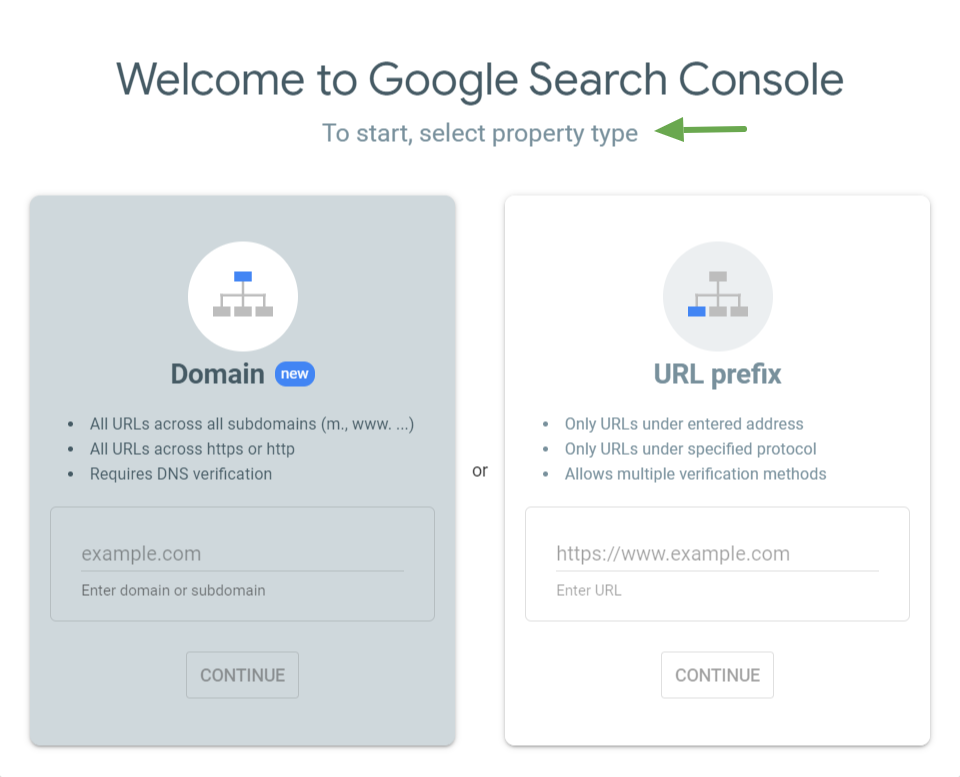
Por fim, verifique se você é o proprietário do site usando seu ID de rastreamento do Google Analytics.
Lembrete rápido : o ID de acompanhamento do Google Analytics pode ser encontrado em Administrador > Configurações da propriedade > Configurações básicas > ID de acompanhamento.
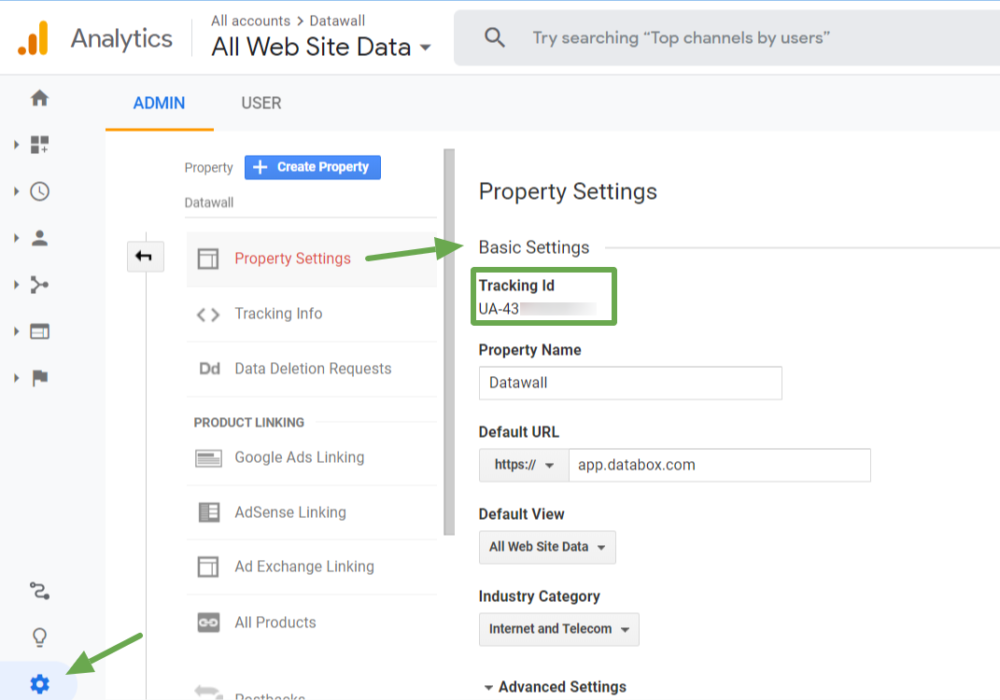
Na próxima vez que você fizer login na sua conta do Google Analytics, também poderá acessar o Google Search Console pela barra lateral.
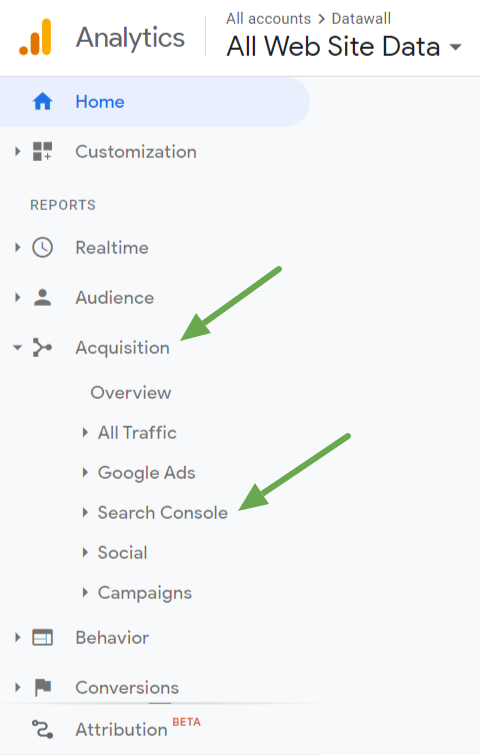
Verificar propriedade do site
Para acessar os dados do Google Search Console, como mencionamos, você precisa verificar a propriedade do site. Além de usar seu ID de acompanhamento do Google Analytics, há duas maneiras de fazer isso, dependendo do tipo de propriedade que você adicionou.
A primeira é a Verificação de Propriedade de Domínio, e você pode começar verificando se seu domínio está registrado em algum dos provedores listados.
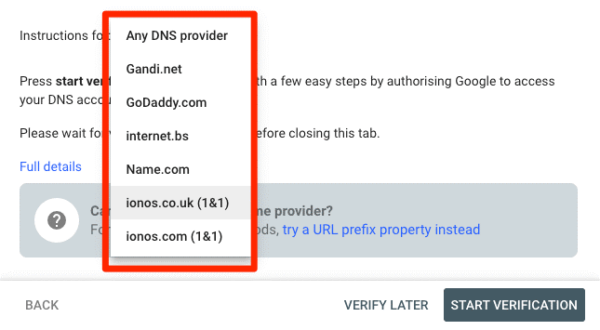
Nesse caso, selecione seu provedor e clique no botão “Iniciar verificação”. A partir daí, você só precisa fazer login na sua conta e seguir as instruções.
Se você não encontrar seu registrador, selecione “Qualquer provedor de DNS”.
Em seguida, faça login em sua conta com seu provedor de domínio, selecione seu domínio e procure uma opção para gerenciar DNS ou servidores de nomes de domínio.

Escolha a opção de adicionar um registro TXT e cole o registro do Google Search Console. Salve-o e verifique-o.
O segundo tipo de verificação é a Verificação de propriedade de prefixo de URL .
Existem várias maneiras de fazer isso, mas o método recomendado é enviar um arquivo HTML para seu site.
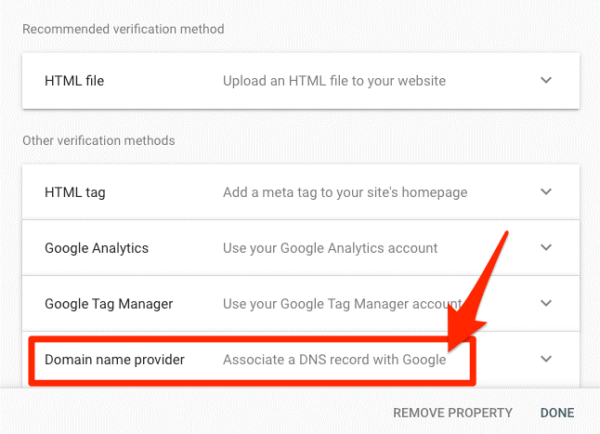
Adicionar um Sitemap ao Google Search Console
Adicionar um mapa do site ao Google Search Console é importante porque ajuda o Google a encontrar e rastrear conteúdo importante em seu site.
Para enviar um sitemap para o Search Console, vá para “Sitemaps” e simplesmente cole o URL do seu sitemap XML na caixa “Inserir URL do sitemap”. Depois disso, clique em “Enviar”.
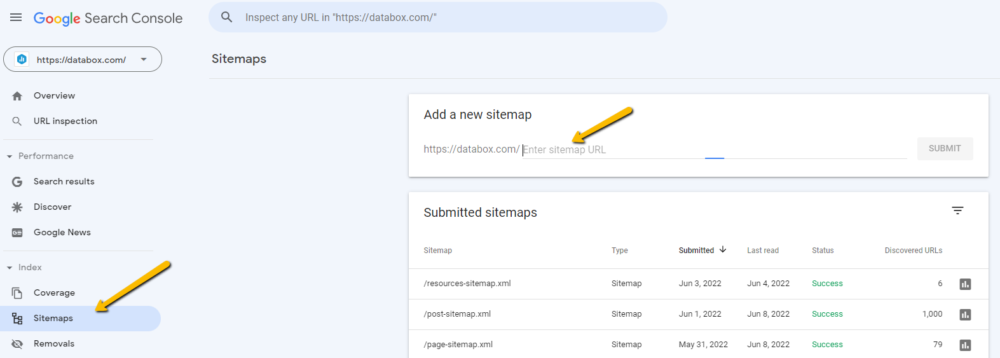
Adicionar um usuário ao Google Search Console
Os usuários são pessoas que têm acesso a alguns ou todos os dados no Google Search Console.
Um usuário pode ser Proprietário , Usuário Completo e Usuário Restrito .
Ao verificar uma propriedade no Search Console, você se torna um proprietário.
Isso significa que você pode adicionar novos usuários navegando até Search Console > Escolha uma propriedade > Configurações > Usuários e permissões > Adicionar usuário
Digite o endereço de e-mail e selecione acesso total ou restrito . Para revogar ou alterar o acesso, você sempre pode voltar e ajustar suas configurações.
Noções básicas sobre os recursos e relatórios do Google Search Console
O Google Search Console fornece vários relatórios e recursos diferentes que os SEOs podem usar, mas navegar por eles não é exatamente simples.
Vamos passar por uma visão geral dos diferentes relatórios e recursos de SEO do Google Search Console e explicar do que se trata.
- Visão geral do Google Search Console
- Ferramenta de inspeção de URL
- Relatório de desempenho
- Relatório de Índice
- Relatório de experiência
- Relatório de problemas de segurança
- Ações manuais
- Relatório de links
Relatório de visão geral do Google Search Console
Ao abrir sua conta do Google Search Console, a primeira coisa que você verá é um relatório de visão geral, que inclui um breve resumo do seu site/propriedade.
É essencialmente uma visão geral dos dados mais significativos do seu site no GSC.
O relatório Visão geral captura métricas como ações manuais, páginas indexadas e muito mais. Além disso, você pode ver coisas mais específicas, como Search Analytics, Sitemaps e Erros de rastreamento, abrindo um dos links listados.
Você pode usar esse relatório para identificar problemas maiores rapidamente e verificar o desempenho geral do seu site.
Ferramenta de inspeção de URL
A ferramenta de inspeção de URL permite que você veja como o Google visualiza uma página específica em seu site.
Você pode usar a ferramenta para verificar se uma página é rastreada ou indexada pelo Google e solucionar o problema caso a página não apareça nos resultados da pesquisa.
Além disso, você pode identificar erros vinculados à usabilidade móvel, HTML e JavaScript e informar sua equipe de desenvolvimento que eles devem ser corrigidos.
Para usar a ferramenta, basta copiar e colar a URL da página desejada e clicar em enter.
Isso abrirá uma janela onde você poderá conferir os resultados da página e ver se o URL está indexado.
Relatório de desempenho
O Relatório de desempenho oferece aos usuários informações valiosas sobre o desempenho de pesquisa do seu site.
A primeira parte deste relatório mostra recursos de pesquisa, como snippets em destaque.
Você pode explorar quatro tipos de pesquisa diferentes, incluindo Web, Imagem, Vídeo e Notícias .
A pesquisa na Web é definida por padrão, mas você pode alterá-la pressionando o botão ‘Tipo de pesquisa’.
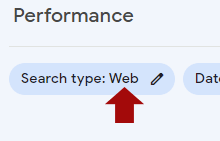
Na parte superior do Relatório de desempenho, você verá quatro métricas exibidas:
- Total de cliques – com que frequência os usuários clicam no seu site nos resultados da pesquisa.
- Total de Impressões – O número de vezes que seu site apareceu em um resultado de pesquisa.
- CTR médio – Porcentagem do número médio de vezes que os usuários clicam em seu site nos resultados da pesquisa.
- Posição média – Como o nome sugere, a posição média do seu site nos resultados de pesquisa.
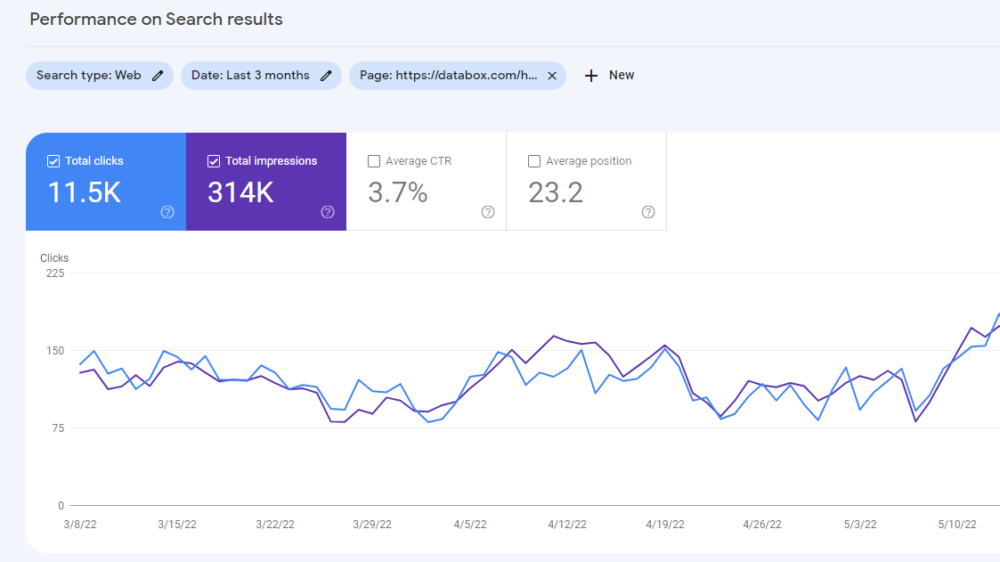
Na parte inferior do Relatório de desempenho, os usuários podem encontrar seis dimensões diferentes de dados de desempenho:
- Consultas – Exibe as consultas de pesquisa mais altas e o desempenho de palavras-chave.
- Páginas – Exibe as páginas da web mais bem classificadas.
- Países – países líderes
- Dispositivos – Mostra quais dispositivos os visitantes usam com mais frequência (celular, tablet e desktop).
- Aparência da Pesquisa – Mostra em quais tipos de resultados o site foi exibido.
- Datas – Classifica as impressões e cliques por data.
Relatório de Índice
O relatório de índice mostra se o Google está rastreando seu site e se há algum problema impedindo que suas páginas sejam indexadas.
Ao abrir o relatório, você verá um gráfico simples que exibe as alterações relacionadas ao número de páginas indexadas (nos últimos 90 dias).
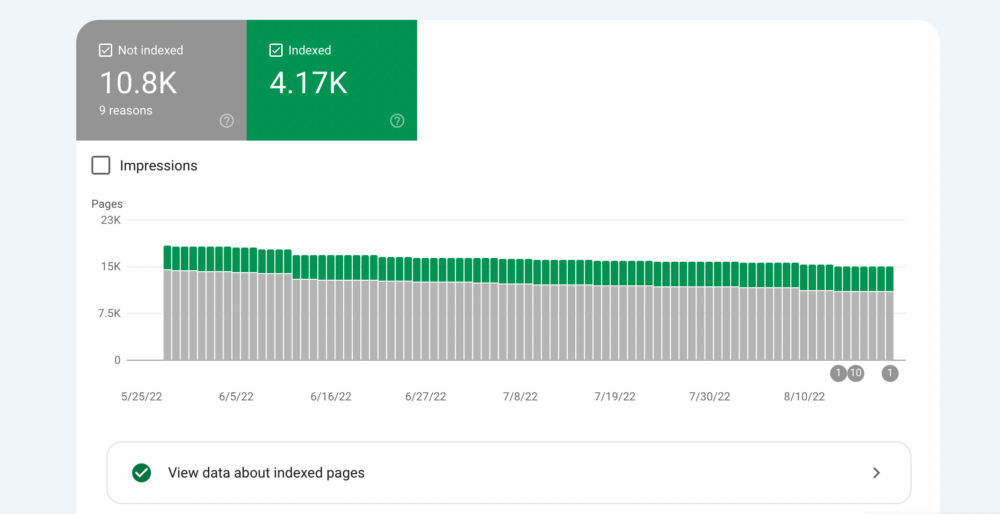
Existem quatro cores que representam diferentes status:
- Vermelho – Erro
- Amarelo – Válido com aviso
- Verde – Completamente válido
- Cinza – Excluído
Naturalmente, você desejará lidar com os erros primeiro, pois eles apresentam o maior problema quando se trata de indexar seu conteúdo.
Relatório de experiência
O Relatório de experiência fornece dados relacionados à experiência do usuário do visitante do seu site.
Neste relatório, o Google examina métricas de experiência para URLs específicos em seu site e as usa como sinais de classificação para URLs de resultados de pesquisa.
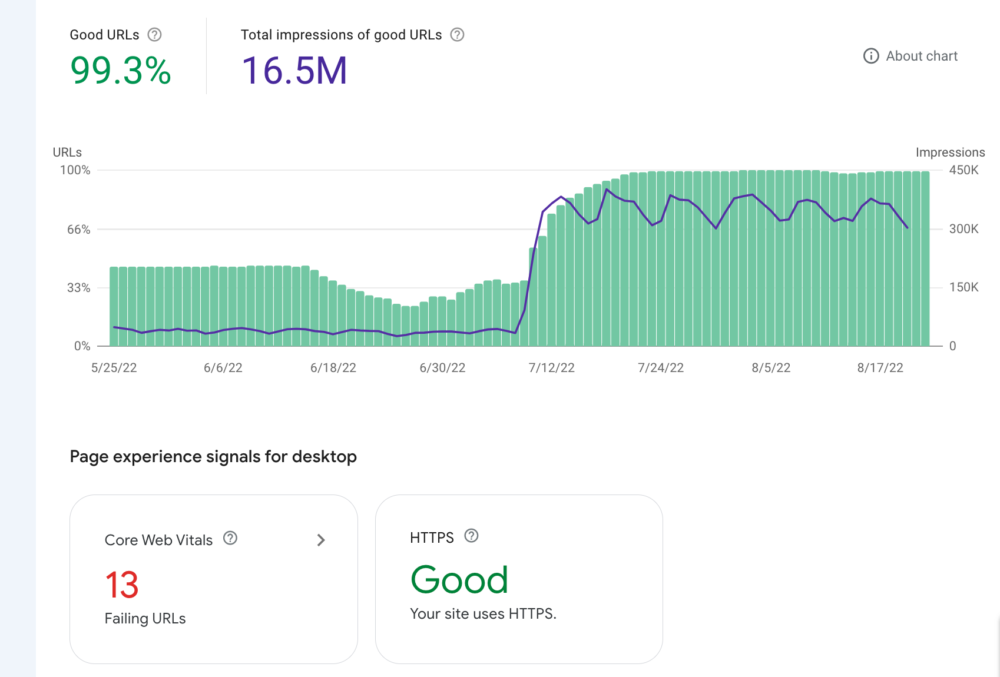
Este é o critério que o Google usa:
- Core Web Vitals – Testa a velocidade de carregamento da página do seu site, capacidade de resposta e estabilidade geral. Você pode obter uma classificação de Bom, Precisa melhorar ou Ruim .
- Usabilidade em dispositivos móveis – Para classificar para um status ‘Bom’ em dispositivos móveis, não deve haver erros de usabilidade em dispositivos móveis na URL para dispositivos móveis.
- Uso de HTTPS – As páginas precisam ser veiculadas por HTTPS para obter uma classificação de página ‘Boa’ na pesquisa do Google.
Relatório de problemas de segurança
O relatório de problemas de segurança mostra qualquer informação que possa sugerir que seu site foi invadido ou se está agindo de forma suspeita e pode prejudicar um visitante.
Ao ‘agir de forma suspeita’, o Google se refere a ataques de phishing e instalação de malware no computador do visitante.

Se sua página for atingida por um problema de segurança, normalmente haverá um rótulo de aviso nos resultados da pesquisa ou uma página de aviso quando os visitantes tentarem abrir a página.
Existem três categorias de problemas de segurança:
- Conteúdo hackeado – Conteúdo em seu site que foi postado sem sua permissão.
- Malware/Software Indesejado – Software criado para danificar o dispositivo de um visitante.
- Engenharia Social – Conteúdos perigosos que podem levar os visitantes a fazer algo arriscado (por exemplo, revelar informações pessoais).
Ações manuais
Este relatório mostra se há alguma ação manual emitida em seu site.
Em outras palavras, se existem páginas que não estão em conformidade com as diretrizes de qualidade para webmasters do Google , o que resulta em proibições de sombra de resultados de pesquisa.
Se uma de suas páginas for afetada pela ação manual, você receberá uma notificação na central de mensagens do Search Console.
Relatório de links
O relatório Links exibe todos os links que apontam para seu site.
No entanto, você deve saber que esse relatório não mostra links que influenciam a classificação dos resultados de pesquisa do seu site.
Em vez disso, ele se concentra apenas em links que não estão ajudando na classificação SERP.
Há colunas no relatório – links externos e internos.
Para links externos , há três relatórios, incluindo Top Linked Pages, Top Linking Sites e Top Linking Text .
Para links internos , há apenas um relatório – Top Linked Pages .
Cada um desses relatórios inclui um gateway para resultados adicionais que podem ser clicados para visualização.
Por exemplo, se expandirmos o relatório Principais páginas vinculadas , poderemos ver as principais páginas de destino (páginas vinculadas com mais frequência do site).
DICA PRO: Como melhorar suas classificações no Google
Para otimizar seu site para pesquisa orgânica, você provavelmente usa o Google Search Console para saber quais páginas recebem mais impressões e cliques e quais consultas as direcionam. Para obter as informações de que você precisa, talvez seja necessário visitar várias áreas do GSC e visualizar vários relatórios.
Agora você pode avaliar rapidamente seu desempenho geral de SEO em um único painel que monitora métricas fundamentais, como:
- Impressões. Veja quantas impressões e cliques as páginas do seu site recebem no Google.
- Posição média. Acompanhe sua posição média de pesquisa e monitore as flutuações diárias, semanais ou mensais.
- Posição por páginas. Saiba a posição da página de resultados de pesquisa de qualquer página do seu site.
- Posição por consultas. Veja quantas consultas de pesquisa cada grupo de posição recebe.
E mais…
Agora você pode se beneficiar da experiência de nossos especialistas do Google Search Console, que criaram um modelo de Databox plug-and-play que mostra as métricas mais importantes para monitorar seu desempenho de SEO. É simples de implementar e começar a usar como um painel independente ou em relatórios de marketing e, o melhor de tudo, é grátis!
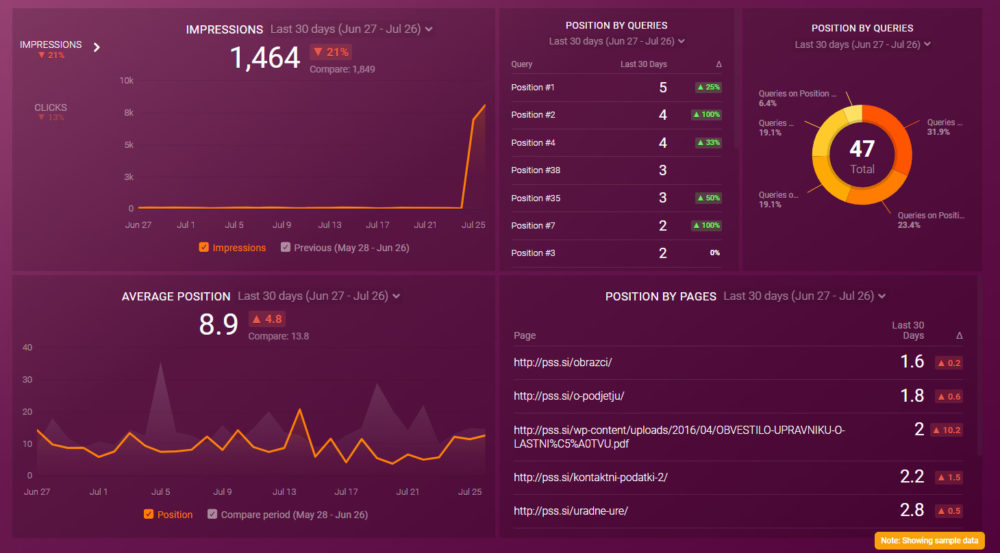
Você pode configurá-lo facilmente em apenas alguns cliques – sem necessidade de codificação.
Para configurar o painel, siga estes 3 passos simples:
Etapa 1: obter o modelo
Etapa 2: conecte sua conta do Google Search Console ao Databox.
Etapa 3: veja seu painel ser preenchido em segundos.
Obtenha o modelo gratuitamente
Como usar o Google Search Console para SEO: 20 dicas profissionais
Agora que abordamos algumas das noções básicas sobre o Google Search Console, vamos conferir as dicas que os SEOs que pesquisamos recomendam.
Conversamos com mais de 100 profissionais de marketing e aqui estão algumas das melhores dicas de SEO do Google Search Console que eles compartilharam.
- Use o Search Console para pesquisa de palavras-chave
- Verifique sua posição média para consultas específicas
- Verifique se há problemas de cobertura do site
- Identificar erros de rastreamento e páginas não indexáveis
- Otimize as páginas do seu site para pesquisa móvel
- Verifique seu perfil de backlinks
- Veja se seu site tem alguma penalidade
- Use o Relatório de segmentação internacional para priorizar um país específico nos resultados da pesquisa
- Analise o tráfego de dispositivos móveis versus computadores
- Prevenir problemas de canibalização de palavras-chave
- Verifique as configurações de domínio canônico
- Altere as metatags e monitore o impacto da CTR
- Monitore palavras-chave com alto CTR e otimize em torno delas
- Encontrar tópicos explosivos
- Encontre oportunidades de links internos
- Compare seu desempenho de pesquisa com períodos anteriores
- Determine quais páginas estão desperdiçando seu orçamento de rastreamento
- Diminua sua taxa de rejeição identificando palavras-chave negativas
- Forneça ao Google mais informações sobre seu site sem adicionar dados estruturados
- Encontre perguntas frequentes no Google Search Console com RegEx
Use o Search Console para pesquisa de palavras-chave
O Relatório de desempenho do Google Search Console contém muitos dos dados básicos nos quais você precisará confiar para SEO. Uma delas são as palavras-chave para as quais seu site e suas páginas classificam, chamadas de “consultas” dentro da ferramenta.
Para usar o Google Search Console para pesquisa de palavras-chave, comece fazendo login na ferramenta, clicando em Desempenho e rolando a página para baixo para acessar a guia Consultas .
A guia Consultas será selecionada por padrão.
Abaixo dele, você pode rolar e percorrer a lista para ver todas as palavras-chave que aparecem nos resultados de pesquisa em todo o site.

Se você quiser ver para quais palavras-chave suas páginas individuais estão classificadas, precisará seguir mais algumas etapas. Primeiro, clique na guia Páginas e selecione a página que deseja revisar.
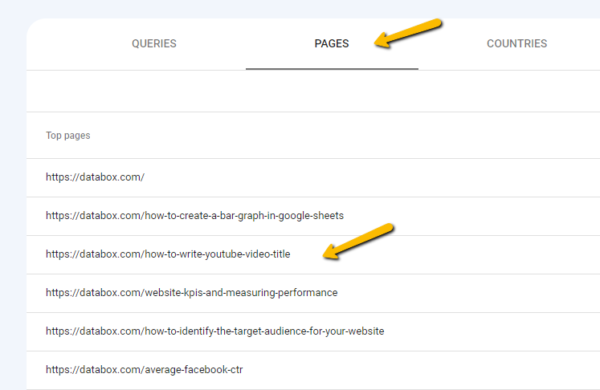
Agora, clique na guia “Consultas” novamente. Aqui, você verá todas as palavras-chave para as quais a página específica que você selecionou na última etapa classifica.
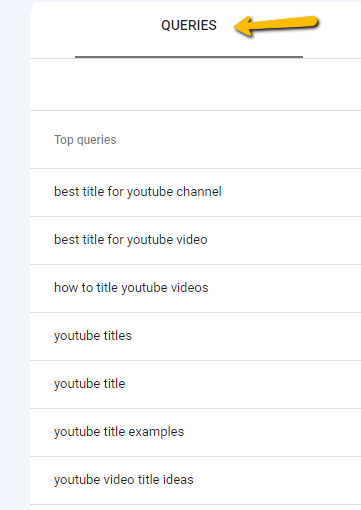
Se você quiser procurar palavras-chave para uma página diferente, volte para a guia Páginas , descarte a página selecionada no momento, selecione a próxima página que deseja visualizar e clique em Consultas novamente.
Além disso, a ferramenta de palavras-chave do Google Search Console também pode ser usada para melhorar o SEO local.
Veja como Tony Mastri da MARION Marketing Agency faz isso.
“Eu normalmente adiciono uma consulta de URL ao campo principal do site no GMB e, em seguida, uso o Google Search Console para ver quais palavras-chave os pesquisadores estão usando para encontrar e clicar nos meus resultados locais”, diz Mastri.
“Ao usar o filtro de página de URL exata no GSC, você pode diferenciar cliques orgânicos padrão em uma página versus cliques orgânicos locais em uma página. Isso fornece informações granulares de termos de pesquisa que podem ser usadas para avançar nos esforços locais de SEO.”
Relacionado : 14 maneiras gratuitas de pesquisar e analisar palavras-chave para postagens de blog
Verifique sua posição média para consultas específicas
Outra métrica disponível no relatório de desempenho é a posição média. Posição refere-se à sua classificação nos resultados de pesquisa para palavras-chave específicas.
Se você estiver nos primeiros resultados, sua posição é 1. Se você estiver no topo da página dois, sua posição pode ser 11.
A posição média é uma média ( soma das posições dividida pelo número total de palavras-chave ) das suas posições para cada palavra-chave para a qual você classifica.
Embora a posição média não seja o melhor indicador da integridade geral do seu site, uma boa posição média no GSC é considerada algo em torno de 30 ou menos.
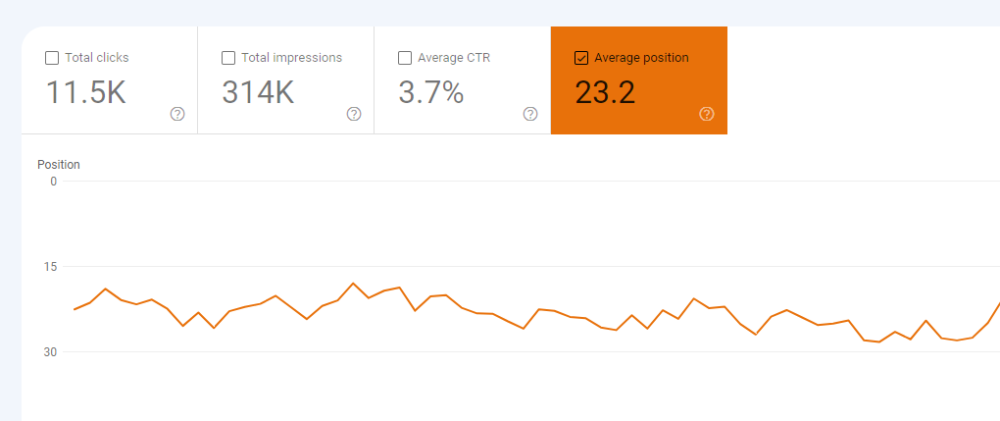
O relatório geral mostra a média de suas posições para cada palavra-chave para a qual seu site inteiro está classificado. Se você filtrar por página, ele mostrará a média de posições para todas as palavras-chave para as quais uma página específica classifica.
Por esse motivo, a posição média geralmente não é o dado mais útil. No entanto, se você rolar para baixo até a tabela abaixo do gráfico, ele mostrará em qual posição você se classifica para cada palavra-chave individual. E esses dados podem ser muito mais perspicazes.

Usando esses dados, você pode não apenas ver exatamente onde cada página do seu site classifica para palavras-chave específicas, mas também usá-lo para monitorar como seus rankings mudam depois de fazer ajustes e otimizações no site.
Verifique se há problemas de cobertura do site
Usando o Relatório de cobertura do Google Search Console , você pode ver exatamente quantas páginas do seu site o Google indexou.
Clique em Páginas no relatório de índice para ver os dados.
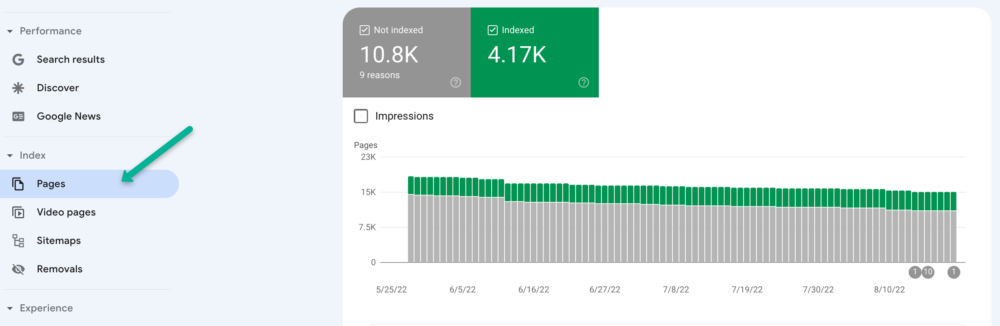
Para sites maiores, é recomendável comparar o número de páginas que você enviou via sitemap XML com o número real de páginas que foram indexadas pelo Google.
Essa é uma das etapas mais importantes para determinar se seu site tem problemas de rastreamento, indexação e/ou duplicação de conteúdo.
Se você achar que uma página específica do seu site não está no índice do Google, você pode enviá-la para indexação usando a ferramenta de inspeção de URL :
- Clique em inspeção de URL .
- Cole o URL que você deseja enviar na barra de pesquisa e aguarde a conclusão do teste do Google.
- Se o Google não encontrar nenhum erro, clique em Solicitar indexação.

Pode levar de algumas horas a alguns dias para o Google processar sua solicitação, rastrear a página e adicioná-la ao índice.
Identificar erros de rastreamento e páginas não indexáveis
Às vezes, os desenvolvedores adicionam tags canônicas ou sem índice a uma página para impedir temporariamente que o Google a rastreie, mas podem esquecer de remover essas tags posteriormente.
Outras vezes, você exclui uma página e esquece de redirecioná-la para uma nova página.
Felizmente, o Google Search Console registra problemas para esses tipos de problemas, portanto, você não precisa inspecionar o HTML de cada página para procurar erros.
Você pode encontrar esses erros no relatório Índice clicando em Páginas e revisando os dados apresentados. O Google Search Console informará por que certas páginas não foram indexadas.
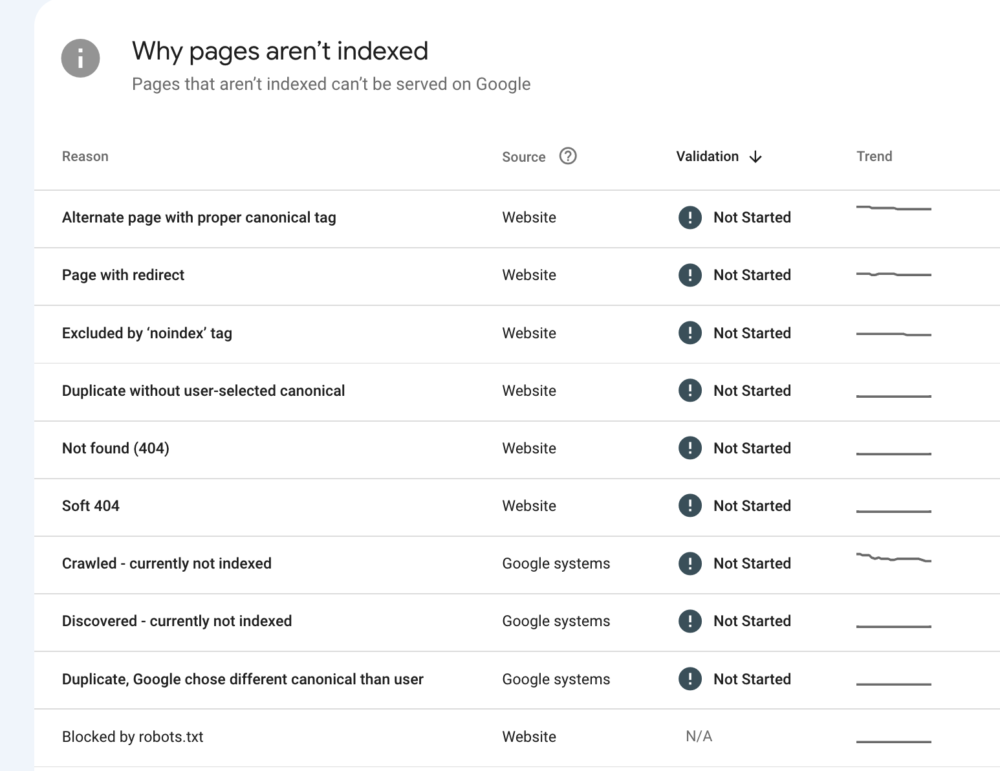
A ferramenta de indexação de páginas do Google Search Console não apenas mostra quais páginas não estão indexadas, mas também explica por que essas páginas não foram indexadas. Ele pode ajudá-lo a identificar uma série de problemas, como erros do desenvolvedor na indexação, erros 404 nas páginas e muito mais.
Os erros 404 geralmente são resultado de links antigos ou quebrados que foram indexados anteriormente pelo Google. Mas com esse recurso, você pode encontrar facilmente os URLs em seu domínio que os estão produzindo.
Relacionado : Relatório 404 do Google Analytics: como monitorar, localizar e corrigir erros 404 no GA
Otimize as páginas do seu site para pesquisa móvel
Com o Google lançando sua indexação mobile-first , agora é mais importante do que nunca que todas as páginas do seu site sejam compatíveis com dispositivos móveis.
Felizmente, o Google Search Console facilita a localização de qualquer problema de página móvel.
Basta clicar em “Usabilidade móvel” e verificar se há algum erro. Se sim, role a página para baixo para obter mais detalhes.
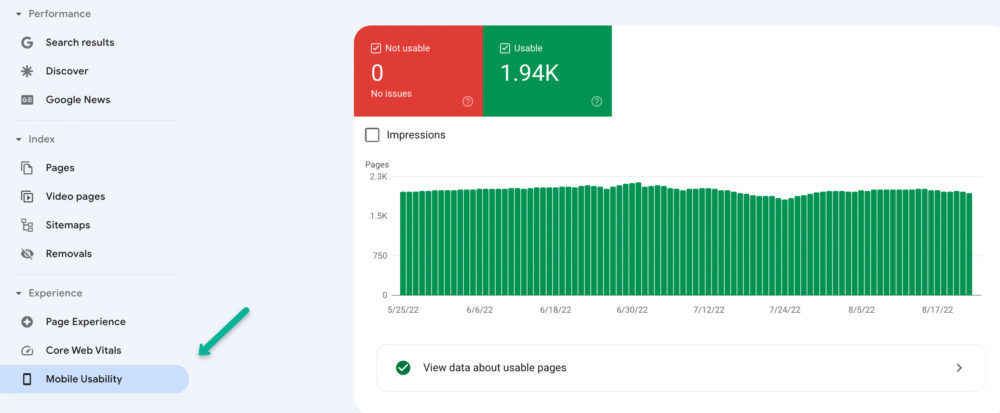
O Google Search Console permite verificar rapidamente se as páginas do seu site são responsivas e se carregam rapidamente, bem como se todos os elementos da página se encaixam bem (como garantir que as fontes não sejam muito pequenas para serem lidas no celular).
O melhor é que esta ferramenta também lhe dirá o que precisa ser corrigido. Isso garante que suas páginas da Web forneçam uma experiência móvel melhor para os visitantes e que acabem com uma classificação mais alta nas pesquisas.
Verifique seu perfil de backlinks
O Relatório de links do Google Search Console mostra quais sites estão vinculados ao seu site, quais páginas outros sites vinculam com mais frequência e quais páginas têm mais links.
Para ver todos os backlinks do seu site, clique na guia “Links” e clique em “Mais” em “Principais sites com links” para ver todos os seus links de entrada.
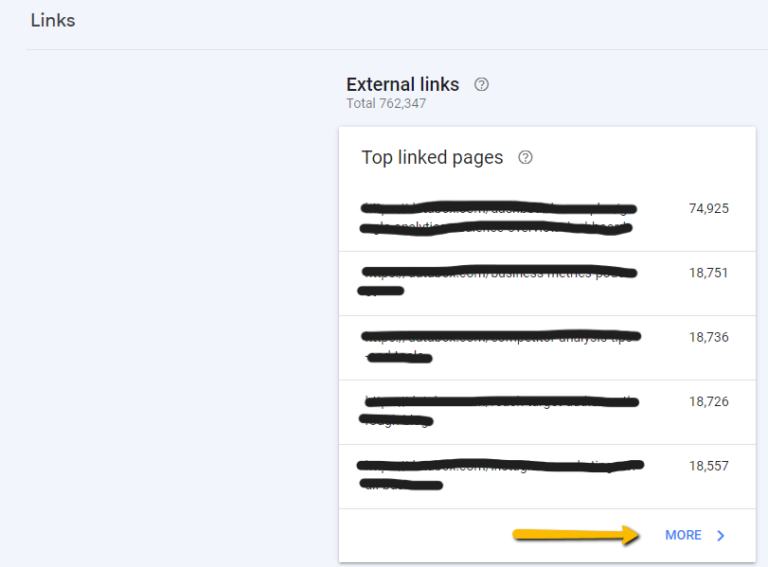
Relacionado : 30 dicas gratuitas de criação de links para criar links com pouco ou nenhum orçamento
Veja se seu site tem alguma penalidade
Se o Google determinar que seu site viola suas diretrizes de qualidade, ele poderá emitir uma ação manual contra seu site, o que pode resultar na remoção de todo o site do índice.
Normalmente, as ações manuais são o resultado de coisas como comprar backlinks, publicar conteúdo copiado ou de baixa qualidade, preenchimento de palavras-chave ou redirecionamentos sorrateiros.
Se você ou alguém que você contratou para trabalhar em seu site já se envolveu em alguma prática questionável para aumentar seu SEO, vale a pena verificar se você recebeu uma penalidade manual.
Mas você também pode receber uma penalidade manual por coisas que outras pessoas fizeram no seu site.
Se o Google acredita que seu site foi invadido, ele pode removê-lo de seu índice. Ele também pode emitir uma penalidade se o seu site estiver cheio de comentários de baixa qualidade com links que apontam para sites questionáveis.
Espero que as penalidades manuais não sejam algo com que você precise se preocupar, mas se o tráfego cair rapidamente e você não tiver certeza do motivo, vale a pena verificar o relatório “Ações manuais” para ver se você recebeu uma penalidade . Nesse caso, você pode encontrar instruções sobre como corrigir o problema e reindexar seu site.
Use o Relatório de segmentação internacional para priorizar um país específico nos resultados da pesquisa
O relatório de segmentação internacional inclui uma guia “País” que os proprietários de sites podem usar para priorizar países específicos nos resultados de pesquisa.
Isso é importante porque os resultados da pesquisa podem ser diferentes para um usuário na Grécia e um usuário no Reino Unido.
Se você usa um domínio genérico (.com ou .org), pode ajudar o Google a identificar quais países são mais importantes para você.
Por outro lado, se você usa um domínio com código de país (por exemplo, .fr), você já está associado a uma localização geográfica (neste caso, França). Isso impede que você especifique uma localização geográfica.
“Uma dica para usar o Google Search Console para rastrear SERPs seria ficar de olho na guia de países que mostra seus resultados”, diz Anjana Wickramaratne, da Active Digi Solutions .
“Algumas pessoas se preocupam apenas com as consultas do Google Search Console para as quais classificam, mas, na realidade, os países para os quais classificam também são valiosos. Ao monitorar os países em seus SERPs, você pode ajustar suas futuras estratégias de SEO para segmentar os países que deseja.”
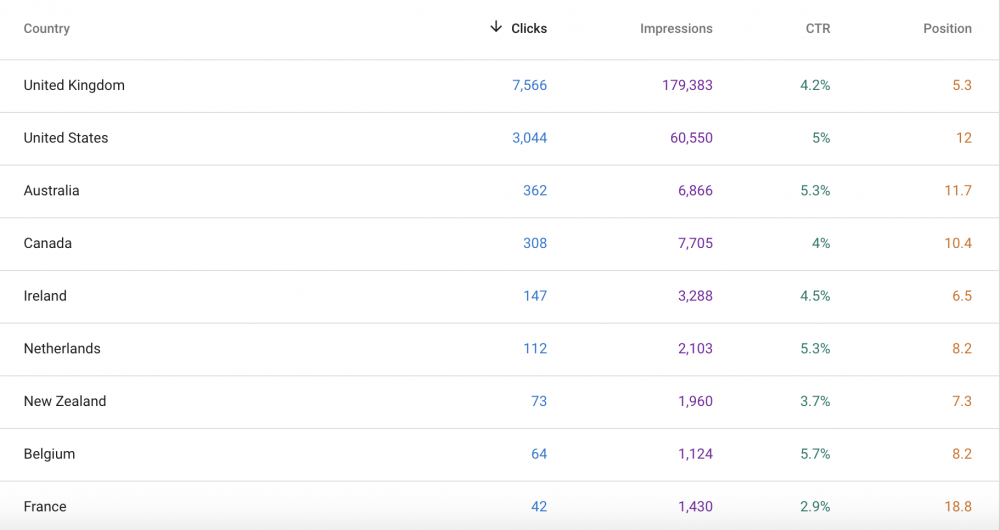
Analise o tráfego de dispositivos móveis versus computadores
Para ficar no topo das duas “frentes”, você deve fazer um esforço para analisar o tráfego móvel e de desktop e descobrir maneiras de otimizá-los.
Muitas empresas cometem o erro de focar apenas no tráfego de desktops, apesar de mais pesquisas serem feitas em dispositivos móveis (64%) do que em desktops (36%) .
Finn Hayden, da Capital Cooling, recomenda: “veja os dispositivos no relatório de desempenho. A maioria das empresas esquece que a maior parte de seu tráfego provavelmente virá de dispositivos móveis e que suas classificações móveis provavelmente serão diferentes das classificações de computadores.”
“No relatório de desempenho do Search Console, há uma seção de dispositivos onde você pode ver quais dispositivos estão direcionando mais tráfego para seu site.”
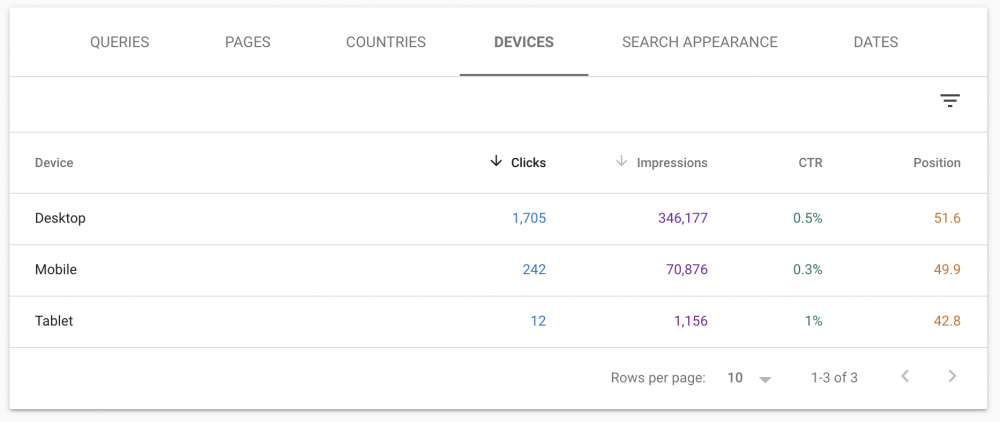
Hayden explica: “Você pode extrair alguns ótimos relatórios daqui que realmente ajudarão a mostrar se seu trabalho de SEO é eficaz. Por exemplo, você deve ver um aumento gradual no tráfego móvel se seu SEO estiver funcionando.”
Relacionado : Guia para iniciantes em otimização de sites para celular
Prevenir problemas de canibalização de palavras-chave
A canibalização de palavras -chave é quando o conteúdo do seu site inclui muitas palavras-chave idênticas/semelhantes e deixa o Google confuso sobre qual página classificar mais alto.
Isso pode ser um problema quando uma página da web que você não queria priorizar obtém uma classificação mais alta.
Veja o que Kiera Lavington, da Candor , diz sobre esse problema: “identifique possíveis problemas de canibalização de palavras-chave usando o Relatório de desempenho filtrando para um termo de destino com o filtro de consulta . Visualize as páginas classificadas para o termo selecionado e, em seguida, filtre para comparar as 2 principais páginas (por impressões) usando “ Comparar ” no filtro de páginas.”
“Ao usar a guia “Impressões” ou “Posição média”, você pode ver onde as páginas entraram e saíram dos resultados de pesquisa do Google para o termo de destino.”
“Isso não será conclusivo na identificação de um problema de canibalização, mas o colocará no caminho se você puder identificar casos em que uma das páginas começando a ser classificada faz com que a outra página caia”, continua Lavington.
“Com mais exploração, você pode determinar se este é um problema de canibalização ou não.”
Verifique as configurações de domínio canônico
O domínio canônico é a versão do domínio que se destaca como sua versão de indexação preferida.
O Google usa essas informações para penalizar o conteúdo duplicado e informar ao mecanismo de pesquisa qual domínio você deseja indexar.
Tomas Hoyos, da Voro, diz que você deve “certificar-se de selecionar o domínio canônico de sua preferência no Google Search Console”.
“Em outras palavras, você deve especificar se prefere “”www”” na frente do seu nome de domínio (por exemplo, www.voro.com) ou não (por exemplo, voro.com).”
“Se você não fizer isso, o Google poderá ver as versões www e não www de seu domínio como distintas, o que significa que você dividirá o crédito por cliques, visualizações de página, backlinks e engajamento entre dois domínios. Isso prejudicará seu SEO”, explica Hoyos.
Altere as metatags e monitore o impacto da CTR
Meta tags são os trechos de texto que aparecem abaixo do nome do artigo e descrevem o conteúdo desse artigo.
Eles aparecem apenas no código-fonte da página, não na página em si, e são usados principalmente para informar ao Google sobre o que é a página da web.
Esses snippets de texto têm muita influência no SEO fora da página, e é por isso que é recomendável testar diferentes metatags e ver como elas afetam sua CTR geral.
“Sempre prestamos muita atenção ao CTR de nossas principais palavras-chave e páginas”, diz Nick Swan , da Sanitycheck . “A partir de nossos dados internos, vimos que, quando aumentamos consistentemente nossa CTR, nossos rankings melhoram com o tempo.”
“Atualizamos a tag de título e as descrições Meta a cada mês e executamos testes para ver se nossa nova cópia pode melhorar nossa CTR. Assim como testaríamos a cópia do anúncio no Google Ads, é fundamental executar testes de snippets de pesquisa orgânica também.”
Relacionado : 18 maneiras de escrever uma meta descrição perfeita para aumentar seu CTR
Monitore palavras-chave com alto CTR e otimize o conteúdo ao seu redor
Ao monitorar quais palavras-chave têm uma alta taxa de CTR, você pode identificar palavras-chave específicas para as quais vale a pena otimizar.
Por exemplo, se você estiver focando em 2 palavras-chave diferentes em seu site e uma tiver uma taxa de CTR melhor, ela pode se tornar mais favorável para seu site, mesmo que tenha um volume de pesquisa menor em comparação com a outra.
É por isso que Lynn Hericks, da Intuitive Digital , recomenda “otimizar e expandir blogs antigos em seu site usando palavras-chave que já estão funcionando!”
“Na seção Desempenho do Google Search Console, filtre suas consultas por página para ver quais termos um blog já classifica—encontre palavras-chave relevantes que se classificam em média nas posições 8-20 (um termo que você não estava necessariamente segmentando diretamente, mas seu conteúdo ainda aparece para).”
“Agora volte para editar sua postagem no blog e use especificamente esses termos para expandir o conteúdo para aumentar a classificação!” explica Hericks.
Parker Short , da Pyxis Growth Partners, recomenda usar o Google Analytics para encontrar as páginas que geram mais tráfego para seu site e, em seguida, usar o Google Search Console para encontrar os dados necessários para otimizar ainda mais essas páginas.
“Olhe para ver quais termos cada página classifica que estão nas posições de 2 a 10 nos resultados de pesquisa e concentre-se neles. Pegue esses termos (se forem relevantes) e tente trabalhá-los naturalmente na cópia dessa página.”
“Esta é uma ótima maneira de otimizar postagens de blog históricas que podem atrair algum tráfego orgânico, mas estão com desempenho inferior devido à alta qualidade do conteúdo”, diz Short.
Encontrar tópicos explosivos
O Google Search Console pode ser usado para identificar tendências futuras. Se você criou uma nova categoria de produto ou simplesmente escreveu um novo artigo, use o relatório de desempenho dos resultados da pesquisa e filtre seu conteúdo para as datas mais recentes para ver onde o novo tráfego de pesquisa orgânica está chegando.
Você também pode analisar impressões, CTR e classificação média para prever onde o tráfego será visto em breve.
Essas informações permitirão que você audite a segmentação por palavra-chave dessa página, revise a cópia, melhore a navegação interna e muito mais.
TJ Kelly explica como eles fazem isso na RaySecur, Inc :
- “Abra seu relatório de desempenho
- Navegue até a guia Páginas
- Classifique por impressões (do alto ao baixo), para ver quais páginas aparecem mais nas SERPs
- Clique em uma de suas páginas importantes/valiosas
- Quando o relatório for atualizado, clique na guia Consultas
- Edite o escopo da data e selecione Comparar e, em seguida, “Comparar os últimos 3 meses com o período anterior”
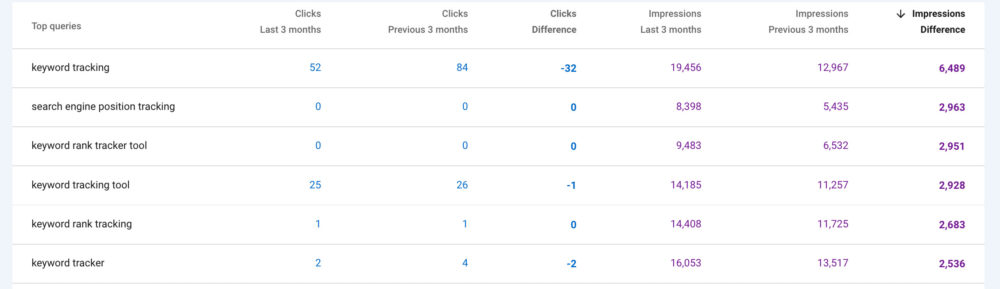
Kelly explica: “Agora você pode classificar por impressões, tanto para os últimos 3 meses quanto para os 3 meses anteriores, para ver quais consultas estão gerando mais (ou menos) impressões SERP para uma determinada página.”
“A chave é encontrar consultas que aparecem no topo da lista de impressões nos últimos 3 meses, mas NÃO geraram tantas impressões nos 3 meses anteriores, o que pode indicar a classificação da página para novas consultas ou que essas novas consultas estão ganhando volume de pesquisa , e, portanto, representaria novas oportunidades de tráfego.”
“Pontos de bônus se você exportar o relatório para uma planilha e calcular a alteração, depois classificar pelo valor da alteração. Isso mostra os maiores movimentos (para cima ou para baixo) ao longo do tempo”, continua Kelly.
“Combine esse insight com seus números de cliques para ver se o aumento de impressões está se traduzindo em mais cliques/tráfego – uma indicação de que sua classificação está melhorando ou se mantendo – ou, se as impressões aumentaram, mas os cliques não, suas posições podem estar caindo. ”
Encontre oportunidades de links internos
Além de verificar o status de seus links, você também pode usar o Google Search Console para encontrar oportunidades de links internos adequados.
“A única dica que recomendo é usar o GSC para encontrar páginas que precisam de links internos”, diz Faizan Ali , da WPBeginner . “Para encontrar páginas que precisam de links internos, clique em mais nas principais páginas vinculadas e, em seguida, clique nos links internos.”
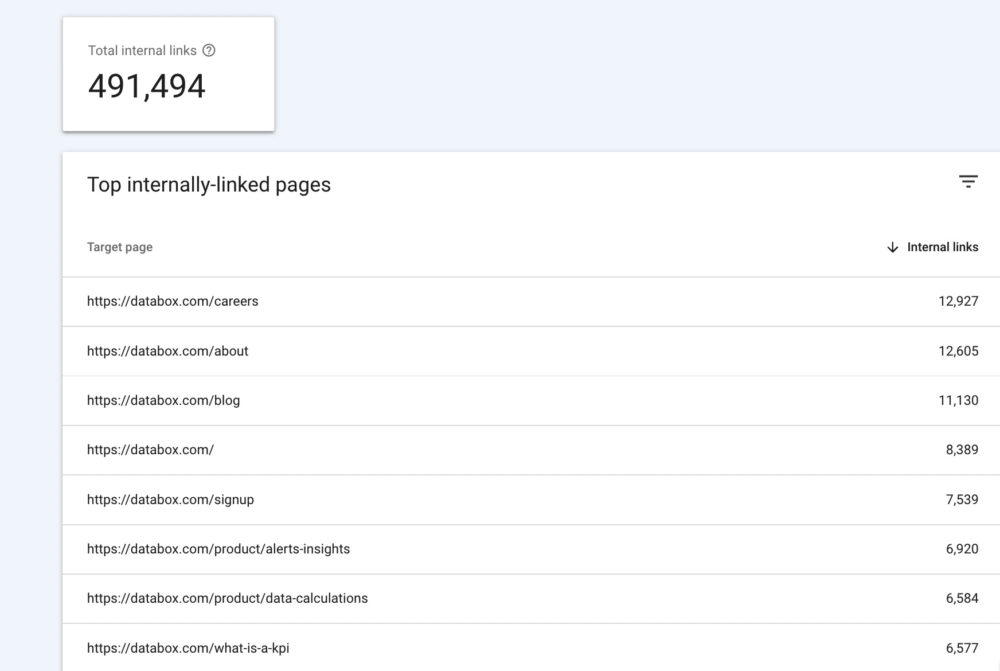
Ali continua: “Existem duas vantagens principais de links internos:
- Eles podem ajudar sua nova página a ser indexada mais rapidamente.
- Eles transferirão o PageRank para a nova página, o que pode ajudá-lo a ter uma classificação mais alta nos resultados da pesquisa.”
“Para encontrar oportunidades de links internos, experimente este operador de busca “site:seudominio.com” palavra-chave que você deseja link interno”, explica Ali.
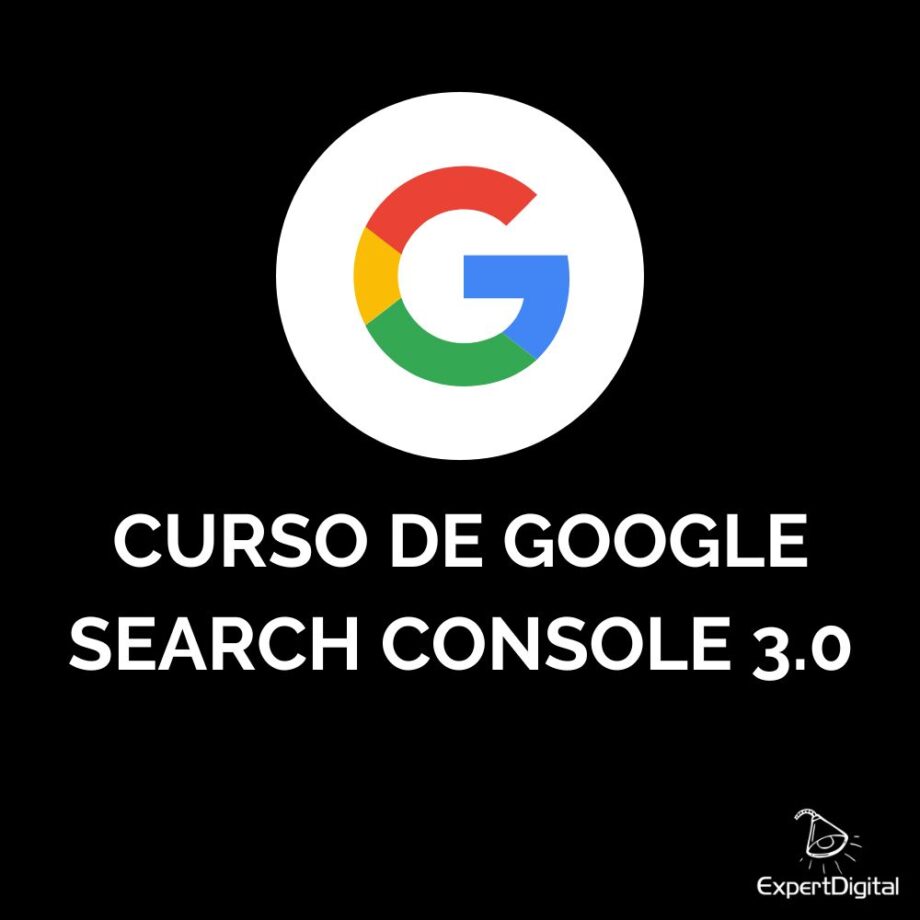
Aprenda como trabalhar com Google Search Console + BÔNUS!
Compare seu desempenho de pesquisa com períodos anteriores
O desempenho da Web em um período de tempo específico é um dos recursos mais importantes, porém negligenciados, no Google Search Console.
Ele pode fornecer informações valiosas sobre se seus esforços de SEO estão valendo a pena ou se você precisa de uma mudança de estratégia.
Deniz Doganay, da Digital Debut , compartilha: “Gosto muito de usar a seção de desempenho para comparar o trimestre anual com o trimestre.
Existem alguns insights que você pode obter a partir disso. Alguns sendo, verificando as posições de classificação atuais versus anteriores, bem como cliques e impressões. Também lhe dá uma boa ideia da sua taxa de cliques.”
“Claro, você pode ter classificações muito melhores agora e impressões mais altas, mas pode notar que sua CTR é muito menor”, continua Doganay. “Você pode precisar trabalhar em seus CTAs ou em seus metatítulos/descrições ou até mesmo analisar o que está fazendo em outros canais para capitalizar essas oportunidades perdidas.”
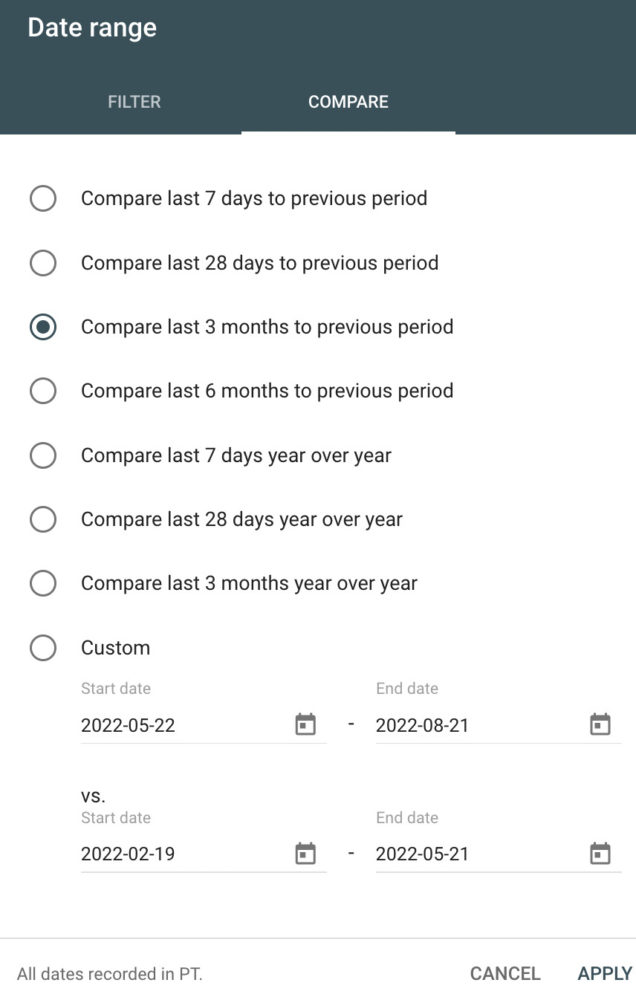
Determine quais páginas estão desperdiçando seu orçamento de rastreamento
O Google nem sempre rastreia todas as páginas do seu site. Às vezes, ele estabelece um orçamento de rastreamento , limitando o número de páginas do seu site que ele rastreia regularmente.
Isso pode ser um problema porque pode fazer com que o conteúdo novo/atualizado seja ignorado pelos rastreadores do Google (ou seja, seu conteúdo novo/atualizado não aparecerá nos resultados de pesquisa).
Para sites pequenos, o orçamento de rastreamento geralmente não é um problema. Mas se você tem um site com milhares de páginas de conteúdo, pode ser. Segundo o Google, “ter muitos URLs de baixo valor agregado pode afetar negativamente o rastreamento e a indexação de um site”.
Martin Woods, da Indigoextra, diz que o Google Search Console pode ajudá-lo a encontrar páginas de baixo valor que podem afetar negativamente seu orçamento de rastreamento: “O Google Search Console é muito útil para encontrar as páginas do seu site que ninguém mais visita”.
Para fazer isso, procure as páginas que obtêm o menor número de impressões e cliques. Em seguida, exclua-os, redirecione-os 301 para páginas que contenham conteúdo semelhante ou atualize o conteúdo da página para torná-lo melhor.
“Estudos mostraram que, se você excluir páginas com muito pouco ou nenhum tráfego – ou redirecioná-las 301 para páginas melhores – o Google valorizará mais as páginas mais relevantes. No geral, isso aumenta substancialmente o tráfego do seu site como um todo”, diz Woods.
Diminua sua taxa de rejeição identificando palavras-chave negativas
“Uma vantagem de usar o Google Search Console para ver quais palavras-chave seu site está classificado é identificar palavras-chave negativas”, diz Sam Makwana, do Traffic Radius .
Palavras-chave negativas são consultas para as quais você está classificando, mas na verdade não deveria porque seu conteúdo não satisfaz a intenção do usuário por trás dessa palavra-chave. De acordo com Makwana, isso pode ter um impacto negativo na sua taxa de rejeição. “Com medidas corretivas apropriadas, você poderá diminuir sua taxa de rejeição .”
Uma maneira de fazer isso é atualizar o conteúdo para abordar de maneira mais adequada as palavras-chave para as quais você está classificando, mas que realmente não abordou em seu conteúdo.
Outra abordagem pode ser criar um novo conteúdo que aborde a intenção de uma palavra-chave negativa e, em seguida, vincular a essa nova postagem a partir da postagem existente que já está classificada para a palavra-chave negativa.
Forneça ao Google mais informações sobre seu site sem adicionar dados estruturados
Adicionar dados estruturados ao seu site fornece ao Google mais informações sobre seu conteúdo. Por exemplo, você pode usar dados estruturados para especificar se um conteúdo é um artigo geral, uma lista de perguntas frequentes, uma receita, um anúncio de emprego, uma revisão e muito mais.
Os dados estruturados ajudam o Google a entender melhor seu conteúdo e podem resultar em listagens de resultados de pesquisa expandidas. Por exemplo, aqui está um resultado de pesquisa que contém dados estruturados para uma receita e classificações; ambos os dados levam a um resultado de pesquisa mais detalhado:
Mas, como John Hodge, da Primitive Social, diz: “Nem todos os SEOs têm experiência com desenvolvimento web e, às vezes, até mesmo SEOs confiantes em código simplesmente não têm acesso ao código do site”.
“Com o marcador de dados no Google Search Console, você pode personalizar a aparência de um site nas páginas de resultados de pesquisa. Isso faz com que as páginas se destaquem, melhora os rankings e dá mais contexto ao Google sobre seu conteúdo.”
“Usar o marcador de dados facilita a marcação de diferentes partes do conteúdo em um site sem adicionar dados estruturados ao código do site. Além disso, é super fácil. Tudo o que você faz é selecionar o item que vai destacar (software, resenhas, restaurantes, etc.), inserir o URL da página e começar a destacar.”
“Quando você destaca um conteúdo, pode especificar mais informações sobre ele, como se é uma imagem, um URL oficial, um URL de download e muito mais.”
“O Google classifica os itens com base em dicas contextuais e usar o marcador de dados é uma maneira eficiente de melhorar o contexto do conteúdo do seu site.
Encontre perguntas frequentes no Google Search Console com RegEx
Em 2021, o Google Search Console começou a oferecer suporte a RegEx em filtros.
Isso foi recebido positivamente pelos usuários do Google Search Console, pois esse novo recurso libera muitas oportunidades para coletar dados valiosos.
RegEx significa “Expressão Regular” e é basicamente uma sequência de caracteres que forma um padrão de pesquisa que pode ser usado para verificar se uma string contém um padrão de pesquisa especificado.
Existem muitos casos de uso para RegEx no Google Search Console, mas um dos mais úteis é encontrar palavras-chave relacionadas a diferentes intenções de pesquisa do usuário.
O especialista em SEO para e-commerce Luca Mussari explica como:
- Acesse o relatório “Desempenho”
- Adicione um filtro clicando em “Novo” ao lado de “Data: os últimos 3 meses”
- Escolha “Consultar”
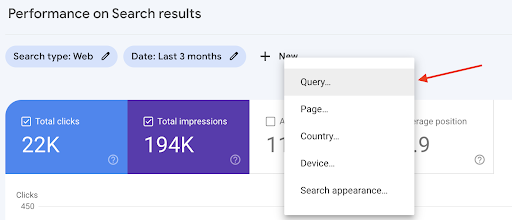
4. Na lista suspensa que você vê, selecione “Personalizado (regex)”
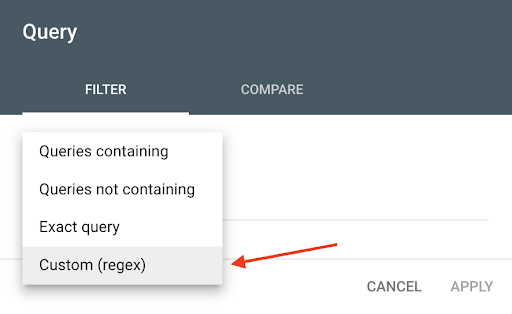
5. Em seguida, selecione “Matches Regex” para encontrar todas as consultas de pesquisa que contenham uma ou mais palavras da fórmula RegEx.
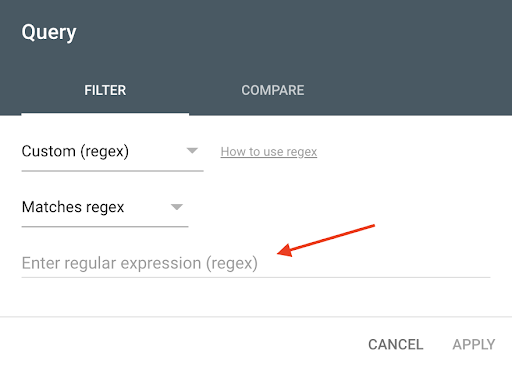
6. Adicione o seguinte RegEx com base na intenção de pesquisa da qual você deseja coletar dados:
De navegação
.*suamarca.*
Informativo
quem|o que|onde|quando|por que|como|foi|fez|faz|é|é|não é|não|faz|se|pode|poderia|deveria|seria|não|fora|foram’ t|não deve|não pode|não pode|não|não|não|não|não|não|não|não|não|não|
Comercial
.*(melhor|comparar|top|vs|revisão*).*
Transacional
.*(comprar|barato|acessível|preço|comprar|pedido).*
Relacionado : Códigos Regex úteis para relatórios do Google Analytics